
Tento software opraví běžné chyby počítače, ochrání vás před ztrátou souborů, malwarem, selháním hardwaru a optimalizuje váš počítač pro maximální výkon. Opravte problémy s počítačem a odstraňte viry nyní ve 3 snadných krocích:
- Stáhněte si Restoro PC Repair Tool který je dodáván s patentovanými technologiemi (patent k dispozici tady).
- Klikněte Začni skenovat najít problémy se systémem Windows, které by mohly způsobovat problémy s počítačem.
- Klikněte Opravit vše opravit problémy ovlivňující zabezpečení a výkon vašeho počítače
- Restoro byl stažen uživatelem 0 čtenáři tento měsíc.
Pagefile.sys je speciální typ souboru v Windows 10 který ukládá skládky. Kromě toho vám tento soubor také pomůže dosáhnout lepšího výkonu zápisem obsahu paměti RAM. Pagefile.sys je poměrně užitečná součást systému Windows a dnes vám ukážeme, jak jej správně používat.
Co je Pagefile.sys a jak jej používáme?
Jak jsme již zmínili, pagefile.sys je součást systému Windows, která dokáže ukládat obsah vaší paměti RAM, jakmile je paměť RAM zcela vyčerpána. Díky tomu bude systém Windows celkově lepší. Můžete však také upravit soubor pagefile.sys a změnit jeho konfiguraci, o čem pojednáme v tomto článku.
- Změna velikosti souboru pagefile.sys
- Přesuňte pagefile.sys na jinou jednotku
- Smažte pagefile.sys po každém vypnutí
1. Změna velikosti souboru pagefile.sys
Chcete-li zlepšit výkon zařízení, můžete snadno změnit velikost souboru pagefile.sys:
- lis Klávesa Windows + S a vstoupit pokročilý. Vybrat Zobrazit pokročilá nastavení systému z nabídky.
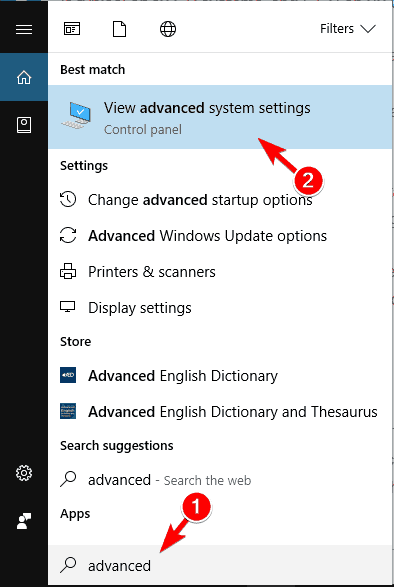
- Když SystémVlastnosti Otevře se okno, klikněte na Nastavení tlačítko v Výkon sekce.
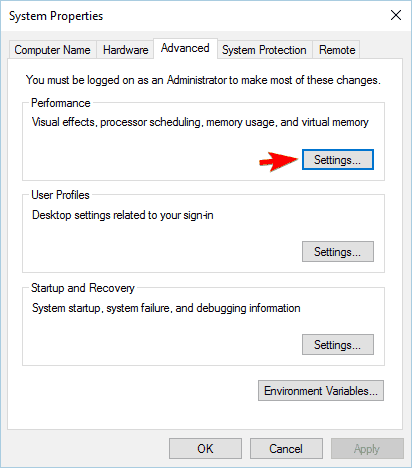
- Přejděte na Pokročilý záložka. Odtud uvidíte velikost stránkovacího souboru pro všechny disky. Chcete-li jej změnit, klikněte na ikonu Změna tlačítko dovnitř virtuálníPaměť sekce.
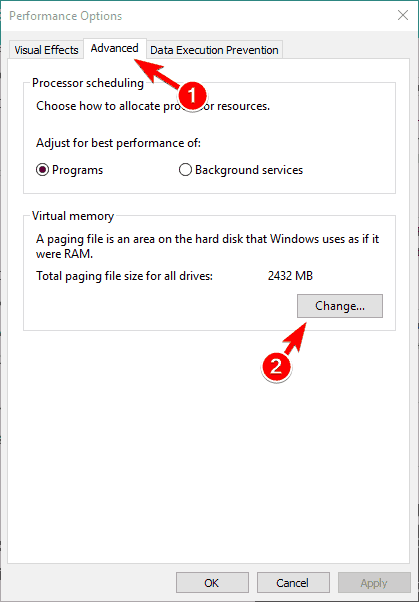
- Zrušte zaškrtnutí Automaticky spravovat velikost stránkovacího souboru pro všechny disky. V seznamu vyberte systémovou jednotku. Ve výchozím nastavení by měl být označen jako C. Vybrat Vlastní velikost možnost a nastavte Počáteční a Maximum velikost. Až budete hotovi, klikněte Soubor a OK uložit změny.
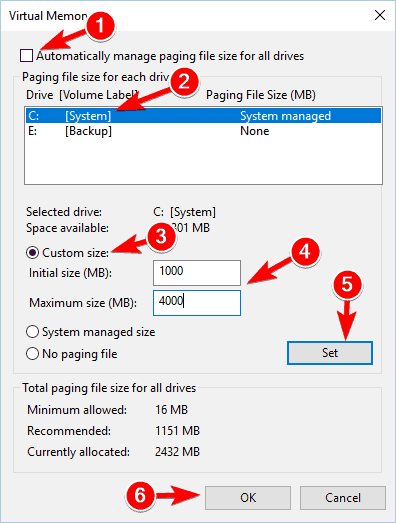
Pokud jde o maximální velikost stránkovacího souboru, pokud máte 16 GB RAM, měli byste jej nastavit na přibližně 2,5 GB. Pokud máte 32 GB RAM, nastavte stránkovací soubor na přibližně 5 GB.
- PŘEČTĚTE SI TAKÉ: Jak řešit úniky paměti v systému Windows 10
2. Přesuňte pagefile.sys na jinou jednotku
Pokud váš soubor pagefile.sys zabírá příliš mnoho místa na systémové jednotce, můžete jej snadno přesunout na jiný disk. Postupujte takto:
- Otevřeno Pokročilé systémové nastavení. Přejít na Výkon sekci a klikněte na Nastavení knoflík. Nyní přejděte na Pokročilý kartu a klikněte na Změna knoflík. Další informace o tom, jak to udělat, najdete v naší předchozí části.
- Zrušte zaškrtnutí políčka Automaticky spravovat velikost stránkovacího souboru pro všechny disky volba.
- Vyberte svůj C řídit a poté nastavit Žádný stránkovací soubor volba. Nyní klikněte na Soubor knoflík.
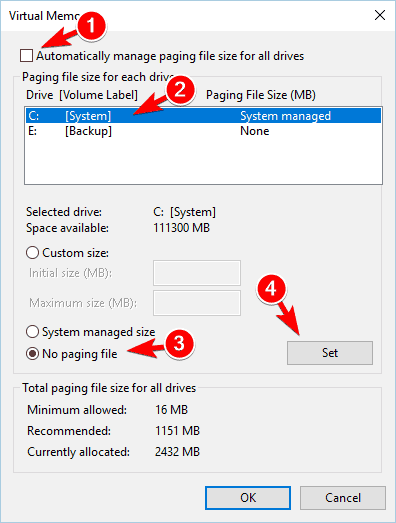
- Vyberte jednotku, kterou chcete použít k uložení souboru pagefile.sys. Vybrat Velikost spravovaná systémem možnost a klikněte na Soubor knoflík. Klikněte OK uložit změny.
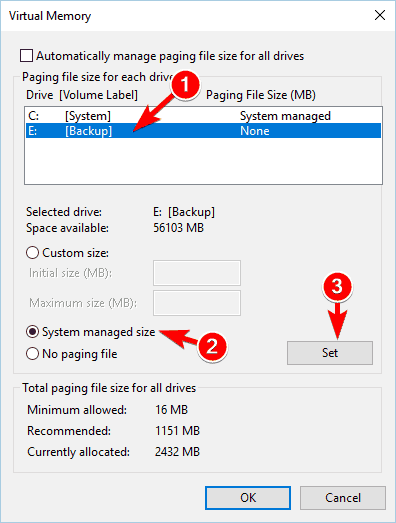
- Chcete-li použít změny, restartujte počítač.
Poté bude váš soubor pagefile.sys přesunut na jinou jednotku. Přesunutí souboru stránky může být nesmírně užitečné, zejména pokud na systémové jednotce nemáte dostatek místa k uložení. Musíme zmínit, že některé aplikace vyžadují, aby byl váš soubor pagefile.sys na jednotce C, aby správně fungoval. Pokud tedy po přesunutí souboru dojde k jakýmkoli problémům, nezapomeňte jej přesunout zpět na systémovou jednotku. Chcete-li, můžete soubor pagefile.sys zcela zakázat výběrem možnosti Žádný stránkovací soubor možnost pro všechny vaše oddíly. Pamatujte, že zakázání souboru pagefile.sys může vést k určitým problémům s počítačem.
3. Smažte pagefile.sys po každém vypnutí
Spusťte skenování systému a objevte potenciální chyby

Stáhněte si Restoro
Nástroj pro opravu PC

Klikněte Začni skenovat najít problémy se systémem Windows.

Klikněte Opravit vše opravit problémy s patentovanými technologiemi.
Spusťte skenování počítače pomocí nástroje Restoro Repair Tool a vyhledejte chyby způsobující bezpečnostní problémy a zpomalení. Po dokončení skenování proces opravy nahradí poškozené soubory novými soubory a součástmi systému Windows.
Pokud pracujete na důvěrných dokumentech, možná budete chtít soubor stránek po každém smazat vypnout. Tímto způsobem přepíšete obsah pagefile.sys nulami. Tím se vyčistí stránkovací soubor, ale také se proces vypnutí o něco zpomalí. Chcete-li povolit tuto možnost, musíte upravit svůj registr. Postupujte takto:
- lis Windows Key + R a vstoupit regedit. lis Enter nebo klikněte OK začít Editor registru.
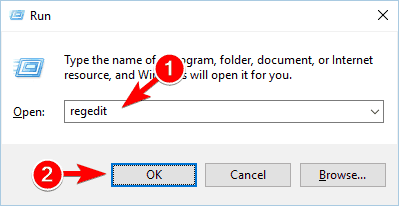
- V levém podokně přejděte na HKEY_LOCAL_MACHINESYSTEMCurrentControlSetControlSession ManagerMemory Management.
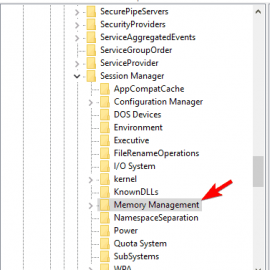
- V pravém podokně vyhledejte ClearPageFileAtShutdown DWORD a poklepáním na něj otevřete jeho vlastnosti.
- Pokud tento DWORD není k dispozici, klikněte pravým tlačítkem na prázdné místo v pravém podokně a vyberte Nová> DWORD (32bitová) hodnota. Enter ClearPageFileAtShutdown jako název nového DWORD a poklepejte na něj.
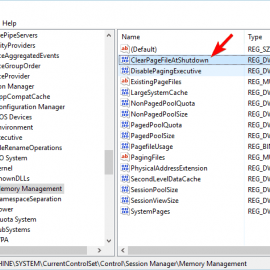
- Když Vlastnosti otevře se okno, nastavte Hodnotové údaje na 1 a klikněte OK uložit změny.
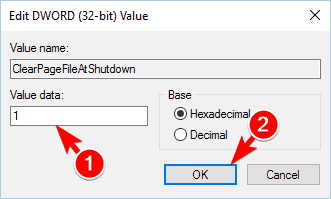
- Zavřít Editor registru.
Můžete také vyčistit pagefile.sys při každém vypnutí pomocí Editor zásad skupiny. Postupujte takto:
- lis Windows Key + R a vstoupit gpedit.msc. lis Enter nebo klikněte OK.
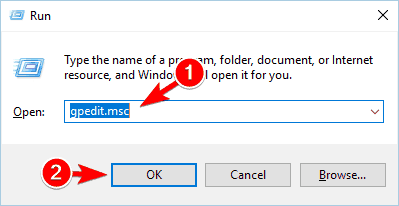
- Když Editor zásad skupiny otevře, v levém podokně přejděte na Konfigurace počítače> Nastavení systému Windows> Nastavení zabezpečení> Místní zásady> Možnosti zabezpečení. V pravém podokně poklepejte Vypnutí: Vymazat stránkovací soubor virtuální paměti.
- Když Vlastnosti Otevře se okno, vyberte Povoleno a klikněte Aplikovat a OK uložit změny.

Po provedení těchto změn bude soubor pagefile.sys vymazán při každém vypnutí počítače. Ještě jednou musíme zmínit, že povolením této možnosti se může doba vašeho vypnutí prodloužit.
Pagefile.sys je důležitou součástí systému Windows 10 a můžete jej nakonfigurovat, abyste dosáhli nejlepšího výkonu. Problémy se stabilitou mohou nastat, pokud váš soubor pagefile.sys chybí nebo je nesprávně nakonfigurován, proto buďte opatrní, pokud se rozhodnete soubor stránky změnit.
Nezapomeňte se také podělit o své myšlenky na toto podrobné vysvětlení různých metod vyladění souboru Pagefile.sys. Těšíme se na vaši cennou zpětnou vazbu, jako vždy. Sekce komentářů je hned níže.
PŘEČTĚTE SI TAKÉ:
- Po instalaci aktualizace Windows 10 Creators Update chybí soubory DLL [Oprava]
- Může dojít k poškození mezipaměti Windows Store [Oprava]
- Problémy s programem Windows Defender po instalaci aktualizace Windows 10 Creators Update [Oprava]
- Váš počítač se nespustil správně [Oprava]
- Poskytovatel WMI hostuje vysoké využití procesoru v systému Windows 10 [opravit]
 Stále máte problémy?Opravte je pomocí tohoto nástroje:
Stále máte problémy?Opravte je pomocí tohoto nástroje:
- Stáhněte si tento nástroj pro opravu PC hodnoceno skvěle na TrustPilot.com (stahování začíná na této stránce).
- Klikněte Začni skenovat najít problémy se systémem Windows, které by mohly způsobovat problémy s počítačem.
- Klikněte Opravit vše opravit problémy s patentovanými technologiemi (Exkluzivní sleva pro naše čtenáře).
Restoro byl stažen uživatelem 0 čtenáři tento měsíc.


